精靈雷神mx驅動主要是針對精靈雷神mx機械鍵盤的,這個款鍵盤在我腦海中應該是高富帥們的專用游戲鍵盤,采用了德國Cherry原廠黑軸,第一次看見精靈雷神MX,給小編的第一印象就是機械感十足,采用了分離式的小鍵盤設計,從里到外給了我們十足的機械感與科學感。黑軸因擁有觸發鍵程短,壓力克數較大,段落感最不明顯的優點,用起來很順手。在這里本站只是為您提供一個精靈雷神mx驅動,方便高富帥們下載使用。
精靈雷神MX機械鍵盤采用標準的104鍵位布局,而且獨特的是采用了可分離式結構,主鍵盤區與小鍵盤區可以拆分開,很是獨特的設計,鍵盤的右上角還帶有音量調節旋鈕,使用起來極為方便。在按鍵方面,精靈雷神MX的設計師特意在主鍵盤的左上角設置有鎖Win鍵和A/B模式切換鍵。游戲玩家通過鎖Win鍵可以防止游戲過程中因誤按Win鍵而終止游戲,可以更投入游戲。而在A/B模式切換鍵的下方,相應地設置有5個功能快捷鍵,配合A/B模式切換鍵可提供十個快捷鍵供編程使用,方便玩家游戲的操作。而分離式數字小鍵盤則設置有可直接打開"計算機"功能的特殊按鍵,使雷神MX增添了工作使用特色。
精靈雷神mx驅動定義按鍵的設定步驟
在主界面狀態下假設我們設定按鍵“Q”,用鼠標單擊“Q”鍵,彈出按鍵設定對話窗口。
1. 選擇“默認功能”即“Q”鍵本身的字鍵功能。所有按鍵初始均為“默認功能”。
2. 選擇“無功能(屏蔽按鍵)”即取消“Q”鍵所有功能包括默認功能,設定之后的“Q”鍵按下后不發送任何按鍵代碼,也不產生任何功能。
3. 選擇“分配新按鍵”即賦予“Q”鍵“分配新按鍵”預設下拉菜單中的按鍵的功能。“Q”鍵默認功能消失。
4. 選擇“啟動程序”即賦予“Q”鍵啟動指定程序的功能。在該選項最右邊有一個文件夾圖標,單擊該圖標彈出文件選擇對話窗口,請尋找并指定綁定在“Q”鍵上后綴名為exe的可執行文件然后點擊“打開”返回“按鍵設定”對話窗口。“Q”鍵默認功能消失。
5. 選擇“播放宏”即賦予“Q”鍵一個宏命令。點擊右邊下拉菜單選擇事先編輯好的宏命令進行綁定后“Q”鍵默認功能消失。
6. 選擇“停止播放中的宏”即賦予“Q”鍵立即中斷正在進行播放中的宏命令。“Q”鍵默認功能消失。
7. 選擇“播放文字塊”即賦予“Q”鍵快速回復文字的功能。當在游戲中出現頻繁用語時您可以提前在該選項右邊的文字輸入窗口中預先輸入想說的話并與“Q”鍵綁定后,在游戲中按下“Q”鍵即可立即產生這段文字。“Q”鍵默認功能消失。
每個按鍵可以選擇7種設置中的1種,當選定后點擊“按鍵設定”對話窗口右下方的“確定”按鈕可以保存按鍵設定,點擊“取消”將不保存最后的按鍵自定義。
無論按下“確定”、“取消”按鈕都將關閉按鍵設定對話窗口返回主界面。設定完所有的自定義鍵后,需用鼠標左鍵點擊軟件主界面的“確定”或“應用”按鈕使所有的設定生效。主界面中所有自定義功能的按鍵顯示為橙色。
取消某個按鍵的自定義時的設定過程與上述設定過程相同。恢復為默認功能的按鍵,顏色變為黑色。
注:( 當鼠標滑過所有可自定義按鍵或功能區域時該可自定義按鍵或功能區域變為藍色,當鼠標點擊藍色區域該區域顯示為高亮藍色表示選定,當某個按鍵已經被設定自定義命令后該按鍵變為橙色,否則為黑色。)
【確定、取消、應用】
在軟件主界面右下方的“確定”、“取消”、“應用”三個按鈕中“確定”按鈕為更新所有設定到驅動中并隱藏主界面(系統托盤還存在Genius圖標),“取消”按鈕為不更新設定到驅動并隱藏主界面,“應用”按鈕為應用這一次的所有設定到驅動中,所有的當前設定將立即生效。
- PC官方版
- 安卓官方手機版
- IOS官方手機版














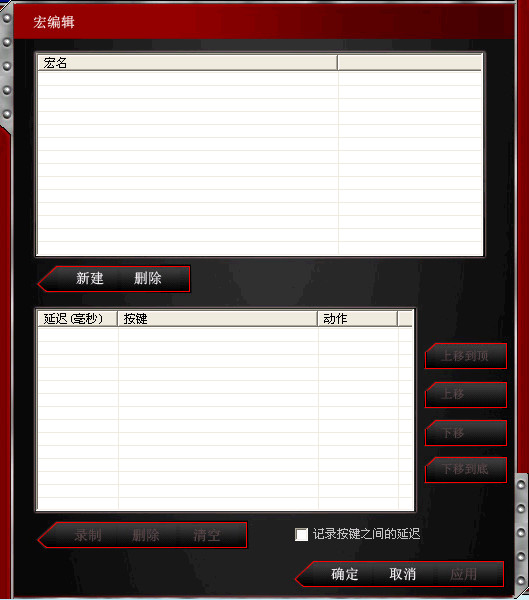

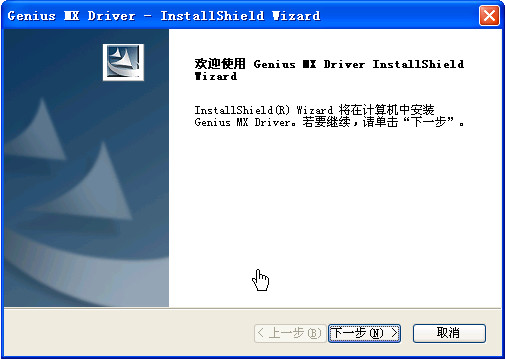
 Driver Booster綠色版9.5.0 中文版
Driver Booster綠色版9.5.0 中文版
 EasyDrv萬能驅動7.22.0710.2 官方最新版
EasyDrv萬能驅動7.22.0710.2 官方最新版
 得力M351R拉式掃描驅動SS20-0087-00 for 32&64位
得力M351R拉式掃描驅動SS20-0087-00 for 32&64位
 復旦微電子FM8303驅動廠商正版
復旦微電子FM8303驅動廠商正版
 樂寫通用數位板驅動1.0.9 官方正版
樂寫通用數位板驅動1.0.9 官方正版
 ClassInX T01 手寫板驅動v16.0.0.22 官方最新版
ClassInX T01 手寫板驅動v16.0.0.22 官方最新版
 樂寫數位板驅動安裝程序1.0.9 通用版
樂寫數位板驅動安裝程序1.0.9 通用版
 雷云2驅動2.21.23.1 官方版
雷云2驅動2.21.23.1 官方版
 游戲手柄萬能驅動2021 最新版
游戲手柄萬能驅動2021 最新版
 驅動人生8專業版8.0.0.2綠色破解版
驅動人生8專業版8.0.0.2綠色破解版
 蒙恬藍牙掃譯筆mse04驅動5.3.4 官方免費版
蒙恬藍牙掃譯筆mse04驅動5.3.4 官方免費版
 艾肯(iCON) MOBILE-U USB聲卡驅動1.6.1 官方免費版
艾肯(iCON) MOBILE-U USB聲卡驅動1.6.1 官方免費版
 天藝簽批板HU604-Windows驅動4.10.2 官方免費版 for win7/win8/win10
天藝簽批板HU604-Windows驅動4.10.2 官方免費版 for win7/win8/win10
 羅技MK120鍵盤驅動6.67 官方版
羅技MK120鍵盤驅動6.67 官方版
 雷蛇煉獄蝰蛇1800dpi鼠標驅動2.21.21.1 官方版
雷蛇煉獄蝰蛇1800dpi鼠標驅動2.21.21.1 官方版
 萬能藍牙耳機驅動win7 官方版
萬能藍牙耳機驅動win7 官方版
 DTECH帝特DT-5119 USB 2.0轉RS422_RS485串口線Linux 驅動
DTECH帝特DT-5119 USB 2.0轉RS422_RS485串口線Linux 驅動
 A.Y.Drone(傲翼飛控)Xbee數傳驅動for 32位/64位
A.Y.Drone(傲翼飛控)Xbee數傳驅動for 32位/64位
 ssk天劍IDE&SATA(SHE010)驅動及軟件for 32位/64位
ssk天劍IDE&SATA(SHE010)驅動及軟件for 32位/64位
 ssk黑鷹 2.5寸硬盤盒SHE030驅動及工具for 32位/64位
ssk黑鷹 2.5寸硬盤盒SHE030驅動及工具for 32位/64位
 驅動人生8標準版8.11.58.186官方最新版 for 32/64位
驅動人生8標準版8.11.58.186官方最新版 for 32/64位
 驅動精靈標準版下載(驅動精靈標準版)9.61.3708.3054官方標準版
驅動精靈標準版下載(驅動精靈標準版)9.61.3708.3054官方標準版
 360驅動大師2.0.0.1650 官方最新版
360驅動大師2.0.0.1650 官方最新版
 狼蛛F2088機械鍵盤驅動1.1官方版
狼蛛F2088機械鍵盤驅動1.1官方版
 千彩手寫板驅動7.6 官方版
千彩手寫板驅動7.6 官方版
 Lenovo聯想驅動管理(聯想驅動自動安裝工具)2.7.1128 官方正式版
Lenovo聯想驅動管理(聯想驅動自動安裝工具)2.7.1128 官方正式版
 360隨身WIFI驅動5.3.0.4080 官方正式版
360隨身WIFI驅動5.3.0.4080 官方正式版
 mLink慧編程驅動1.4.0 官方版
mLink慧編程驅動1.4.0 官方版
 聯想鍵盤驅動下載(聯想Low Profile USB鍵盤驅動程序)2.0 官方安裝版
聯想鍵盤驅動下載(聯想Low Profile USB鍵盤驅動程序)2.0 官方安裝版
 bluetooth驅動下載(萬能bluetooth外圍設備驅動)【萬能藍牙驅動】
bluetooth驅動下載(萬能bluetooth外圍設備驅動)【萬能藍牙驅動】
 CSR藍牙驅動程序(支持32/64位)簡體中文版
CSR藍牙驅動程序(支持32/64位)簡體中文版
 pci device驅動(pci device萬能驅動)
pci device驅動(pci device萬能驅動)
 藍牙4.0驅動_orico藍牙適配器驅動官方原版(含32/64位)
藍牙4.0驅動_orico藍牙適配器驅動官方原版(含32/64位)
 平板電腦刷機通用工具(PhoenixSuit)1.0.6 中文安裝版(附使用說明)
平板電腦刷機通用工具(PhoenixSuit)1.0.6 中文安裝版(附使用說明)


 jlink驅動 V8驅動v4.9 官方最新版
jlink驅動 V8驅動v4.9 官方最新版 雙飛燕血手幽靈v8m鼠標驅動
雙飛燕血手幽靈v8m鼠標驅動 賽睿西伯利亞v3耳機驅動官方下載
賽睿西伯利亞v3耳機驅動官方下載 愛普生掃描儀Epson Perfection 2450 Photo驅
愛普生掃描儀Epson Perfection 2450 Photo驅 雷柏1200無線光學鼠標驅動官方下載
雷柏1200無線光學鼠標驅動官方下載 g502 驅動(羅技g502驅動下載)8.56.109 萬能
g502 驅動(羅技g502驅動下載)8.56.109 萬能 賽睿魔獸世界無線鼠標驅動官方下載
賽睿魔獸世界無線鼠標驅動官方下載 USB全站儀器數據線驅動程序免費版
USB全站儀器數據線驅動程序免費版 深思通用驅動下載官方免費版
深思通用驅動下載官方免費版 佳能EOS 6D Mark II相機驅動1.1.7 官方版
佳能EOS 6D Mark II相機驅動1.1.7 官方版